クレーターの画像を貼って、球体に合わせて自由変形して使います。
一見、面倒くさそうに見えるかもしれませんが、コラージュするようにしてクレーターを貼っていきます。
グリザイユ画法のようにして作っていくので、色を変更したいと思ったときに塗りなおしたりせず、色調補正などを使ってお手軽に調節できるのがこの素材の長所だと思っています。
メイキング画像も作ったので、ぜひ見てください。
1.灰色の円を用意します。このレイヤーを「月」とします。

「月」レイヤーの上に「月の海」レイヤーを用意します。
月の海とは、月の中で影になっている部分です。
クリスタののデフォルトでついている「にじみ縁水彩」など滲みのあるブラシを用いて、色はグレーで月の海を描いていきます。
今回はメイキング用にクリスタでデフォルトでついている「にじみ縁水彩」を使いましたが、にじんだ効果のあるブラシなら、ほかのブラシを使ってもいいと思います。

「月の海」レイヤーの上に更に塗りつぶしたレイヤーをのせます(今回は黄色に
しました)
塗りつぶしたレイヤーをクリッピングし、オーバーレイにします。

黄色いレイヤーの上に「クレーター」というフォルダーを形成し、
フォルダーごとクリッピングします。
画像素材「クレーター」、「クレーター(ティコ)」、「クレーター(光条なし)」を自由に載せ、球体をイメージして適宜素材を自由変形させます。
「光条」は光の筋のことをさしています。
光条の向きや濃さを自由変形や消しゴムなどを使って調節していきます。
イメージとしては素材をコラージュしていくようなかんじです。

「月の海」レイヤーの上に乗せたオーバーレイレイヤーを複製し、クレーターフォルダーの上にのせます。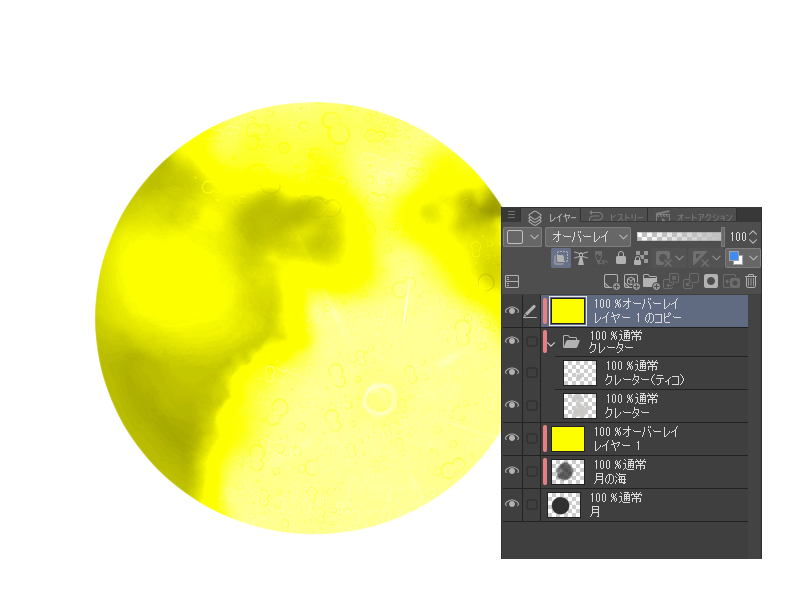
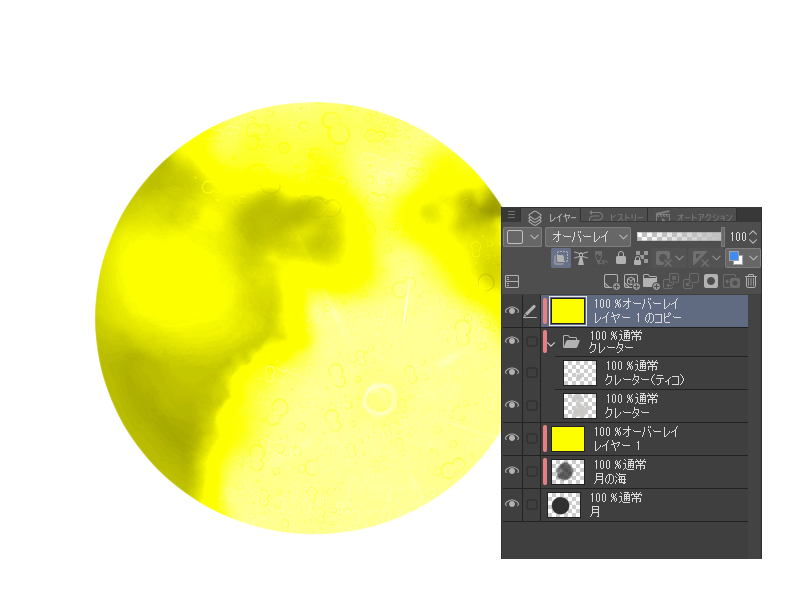
「クレーター」をフォルダーをオーバーレイにし、「にじみ縁水彩」ブラシで「月の海」レイヤーに描きこんでいきます。
「クレーター」が明るすぎる場合は「月の海」レイヤーに濃い灰色を、暗い場合は明るめの灰色をのせていきます。
クレーターの明るさは「月の海」レイヤーで調節、月全体の明るさを調節する場合は「クレーター」フォルダーの上にあるレイヤーで調節します。
「月の海」レイヤーでも色がうまく調節できない場合はその上にオーバーレイレイヤーを挟みながら調節します。
あと最初に塗りつぶした黄色が明るすぎると思ったので、色調補正を使って変更しました。

黄色のレイヤーを非表示にするとこんなかんじになります。

最後に背景として「月」レイヤーの下に黒く塗りつぶしたレイヤーをおきました。
月と黒い背景の境界がはっきりしている場合は、レイヤープロパティで「月」レイヤーに水彩境界を適用するとちょっとぼやけた感じになります。

画像素材

















































